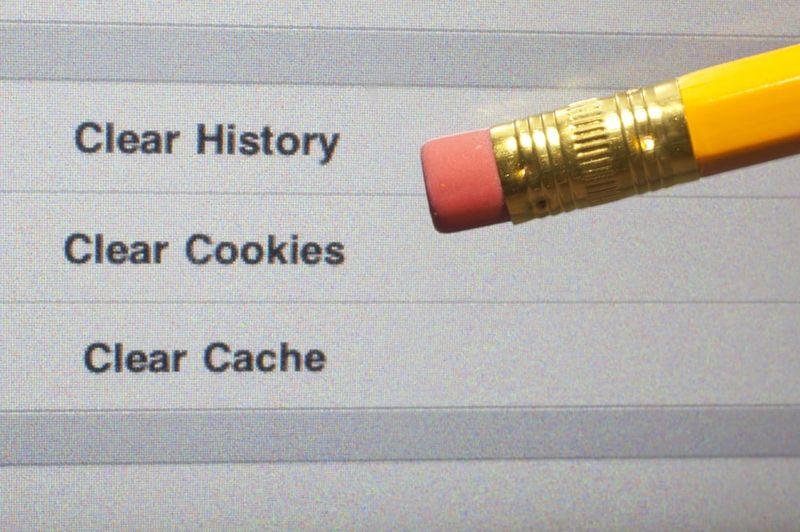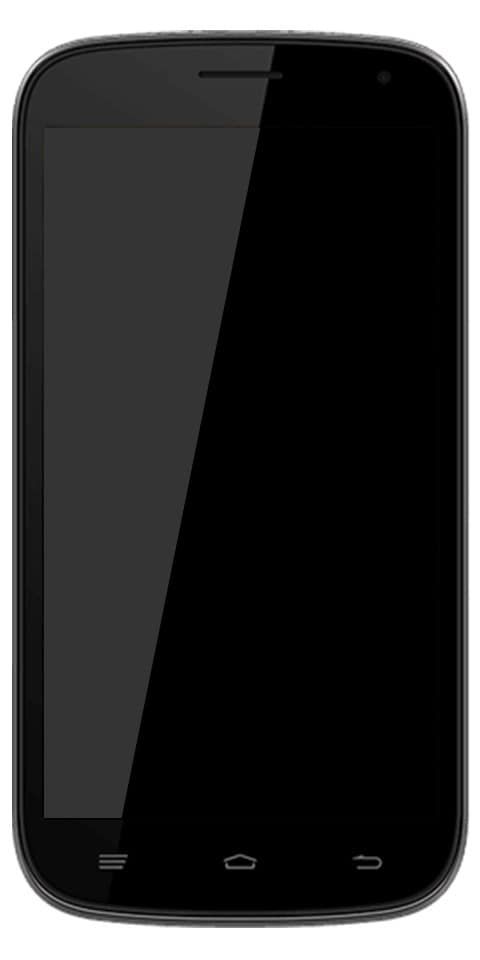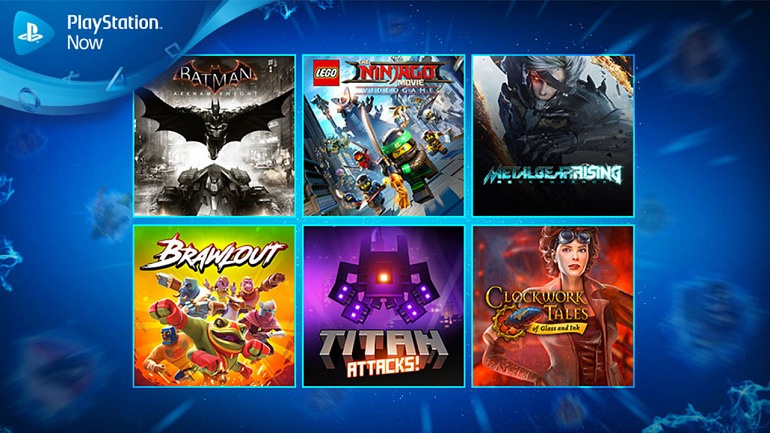So beheben Sie den iPhone-Fehler 'Mobiles Datennetzwerk konnte nicht aktiviert werden'
Heute besprechen wir die iPhone Fehler, d.h Mobiles Datennetzwerk konnte nicht aktiviert werden . Als das neue iPhone-Update der Öffentlichkeit vorgestellt wurde, wurden mehrere Fehler entdeckt. Ein häufiges Problem, mit dem viele Menschen konfrontiert sind, ist konnte das mobile datennetz nicht aktivieren Fehlermeldung beim Verbinden mit dem WLAN. Nachrichten und Anrufe funktionieren ordnungsgemäß, aber das Surfen im Internet ist betroffen.
Wenn Sie derjenige sind, der mit einem solchen Fehler konfrontiert ist, machen Sie sich keine Sorgen mehr. Sie sind jetzt an der richtigen Stelle. In der Anleitung geht es um die Lösung des Problems. Wir haben viele Tricks zusammengestellt, mit denen Sie das Problem mit dem Mobilfunkdatennetz auf Ihrem . lösen können iPhones. Komm, lass uns die einfachsten Methoden zur Behebung überprüfen Mobiles Datennetzwerk konnte nicht aktiviert werden.
Fehlergründe:
Hier sind die Hauptgründe, bevor Sie mit der Behebung fortfahren, werfen Sie einen Blick darauf, warum dieser Fehler auftritt:
- Falsche APN-Details: Dieser Fehler wurde durch falsche Zugangspunktnamen (APN) verursacht, die in den Netzwerkeinstellungen gespeichert wurden.
- Fehler in aktualisiertem iOS: Einige Benutzer behaupteten, dass ihr Netzwerk nach dem Update auf die neueste Version aufgrund von Fehlern mit den Fehlern angezeigt wurde.
- Schlechte Netzwerkkonnektivität: Beim Wechsel zur WLAN-Konnektivität wird das Internet für einen Moment unterbrochen. Ein ständiger Ausfall des Netzwerks führt dazu, dass der Fehler angezeigt wird, dass das Mobilfunkdatennetz nicht aktiviert werden konnte.
Machen Sie ein richtiges Backup
Zunächst müssen Sie vor der Fehlerbehebung eine ordnungsgemäße Sicherung aller Ihrer iPhone-Daten erstellen. Das Sichern stellt sicher, dass Ihre persönlichen Daten sicher und sicher aufbewahrt werden, nur für den Fall, dass Sie es möchten oder Ihr iPhone wiederhergestellt werden muss.
Überprüfen Sie die Fehlermeldung
Wenn die Meldung erscheint, dass Sie Ihre Mobilfunkdaten (oder mobilen Daten) aktivieren oder WLAN für den Datenzugriff verwenden, führen Sie zuerst diese Schritte aus.
Imessage Typing Indicator GIF

Methode 1 – Profilprüfung
Schritt 1:
Gehe rüber zu die Einstellungen > Allgemeines > VPN (falls vorhanden).
Schritt 2:
Für eine Option namens . anzeigen Profile .
Schritt 3:
Wischen Sie alles ab, was Sie in der Liste aufgeführt haben Profile Sektion.
Schritt 4:
Schalten Sie das Mobiltelefon aus und starten Sie es erneut.
Methode 2: LTE-Konnektivitätsproblem
Dabei möchten Sie einige einfache Schritte befolgen, die wir im Folgenden besprochen haben:
Schritt 1:
Gehen Sie auf Ihrem iOS-Gerät zum Menü Einstellungen.
sph-l710 root
Schritt 2:
Wählen Sie dann unter den verschiedenen Optionen Mobile aus.
Schritt 3:
Klicken Sie auf das Symbol Mobile Datenoptionen.
Klare Chat-Bot-Zwietracht beseitigen
Schritt 4:
Sehen Sie sich jetzt an, ob der erweiterte LTE-Modus aktiviert ist.
Schritt 5:
Wenn es nicht aktiviert ist, klicken Sie auf das Symbol, um es zu aktivieren.
In einigen Fällen, wenn Ihr Gerät keine größeren Probleme hat, wird diese Technik Ihr Problem lösen. Wenn das Problem dadurch nicht behoben wird, überprüfen Sie die andere unten genannte Methode.
Methode 3: Starten Sie Ihr iPhone neu
Der Fix behebt viele Probleme, bei denen die Mobilfunkdaten auf Geräten auf der ganzen Welt nicht aktiviert werden können. Wenn diese Technik jedoch den Neustart Ihres Geräts beinhaltet, sollten Sie jeden Schritt sorgfältig befolgen. Hier sind einige Methoden, um Ihr Gerät neu zu starten, um dieses Problem zu beheben:
iOS 11 und höher
- Gehen Sie zum Menü Einstellungen.
- Öffnen Sie dann die Registerkarte Allgemein.
- Wählen Sie die Option Herunterfahren.
Ihr Gerät wird schnell neu gestartet und Ihr Problem kann behoben werden.
Auf iPad, iPhone 8 & iPod Touch
- Halten Sie die obere Taste Ihres iPhones 10 Sekunden lang gedrückt, bis ein Schieberegler auf dem Bildschirm angezeigt wird.
- Bringen Sie dann den Schieberegler auf ‚0; damit das Gerät vollständig heruntergefahren werden kann.
- Wenn das Gerät heruntergefahren ist, drücken und halten Sie die Taste erneut, bis das Apple-Logo auf dem Bildschirm erscheint.
Ihr Gerät wurde erfolgreich neu gestartet und Ihr Problem kann behoben werden.
Auf einem iPhone X
- Halten Sie die Seitentaste Ihres iPhones gedrückt, bis ein Schieberegler auf dem Bildschirm angezeigt wird.
- Bringen Sie dann den Schieberegler auf „0“, damit Ihr Gerät vollständig heruntergefahren werden kann.
- Wenn das Gerät heruntergefahren ist, drücken und halten Sie die Taste erneut, bis Sie das Logo von Apple auf dem Bildschirm sehen.
Ihr Gerät wurde erfolgreich neu gestartet und Ihr Problem kann behoben werden.
Methode 4: APN-Einstellungen
Einige Mobiltelefone möchten, dass Sie den Zugangspunktnamen (APN) für Mobilfunkdatendienste auf Ihrem Gerät verwenden. Diese Einstellungen möchten jedoch, dass ein Zurücksetzen auf die Standard-APN-Informationen Ihres Mobilfunkanbieters zurückgesetzt wird.
wie man bamberga repariert
Schritt 1:
Besuchen Sie zunächst Einstellungen > Mobilfunk > Mobilfunkdatenoptionen > Mobilfunknetz um Ihre aktuellen APN-Einstellungen anzuzeigen. Wenden Sie sich dann an Ihren Mobilfunkanbieter und überprüfen Sie, ob Ihr iPhone die genauen APN-Einstellungen verwendet.
Versuchen Sie alternativ, Ihren APN zurückzusetzen
- Für das iPhone gehen Sie zu Einstellungen > Mobilfunk > Mobilfunkdaten > Einstellungen zurücksetzen
- Bei Mobilfunk-iPads möchten Sie das Konfigurationsprofil löschen und erneut hinzufügen, indem Sie zu . wechseln Einstellungen > Allgemein > Profil
Methode 5: Netzwerk-Reset
Schritt 1:
Gehe rüber zu die Einstellungen vom Home-Bildschirm.
Schritt 2:
Klicken Allgemeines .
Warum ist meine Google-Synchronisierung angehalten?
Schritt 3:
Wählen Zurücksetzen .
Schritt 4:
Wählen Netzwerkeinstellungen zurücksetzen .
Schritt 5:
Schalten Sie das iPhone aus, indem Sie die Taste gedrückt halten Schlafen/Aufwachen auf der Oberseite des Geräts, und bewegen Sie dann aus Schieberegler.
Schritt 6:
Warten Sie einige Sekunden und schalten Sie das iPhone dann wieder ein.
Schritt 7:
Öffnen Sie dann einen Webbrowser und sehen Sie, ob die Dinge so funktionieren, wie wir denken.
Fazit:
Ich hoffe, dass Sie Ihr Problem jetzt beheben können, da wir alle Informationen zu diesem Fehler behandelt haben. Wenn das Problem weiterhin besteht, versuchen Sie, die angegebenen Methoden separat zu verwenden. Wenden Sie sich auch an den Apple-Kundendienst. Bevor Sie dies tun, empfehlen wir Ihnen jedoch, Ihr Gerät wiederherzustellen.
Wenn Sie Fragen und Fragen haben, teilen Sie uns dies im unten angegebenen Kommentarbereich mit.
Danke!
Lesen Sie auch: